Jei kyla problemų prisijungiant prie interneto arba jei jūsų TP-Link WN821N WiFi adapteris nerodomas galimų tinklų sąraše, galite išbandyti kelis dalykus. Pirmiausia patikrinkite, ar adapteris tinkamai įdiegtas ir ar atnaujintos tvarkyklės. Jei naudojate „Windows“, tai galite padaryti atidarę įrenginių tvarkytuvę ir skiltyje „Tinklo adapteriai“ ieškodami TP-Link WN821N adapterio. Jei adapteris nurodytas ten, vadinasi, jis įdiegtas tinkamai ir galite pereiti prie kito veiksmo. Jei adapteris nerodomas įrenginių tvarkytuvėje, gali būti, kad jis netinkamai įdiegtas. Pabandykite pašalinti ir iš naujo įdiegti adapterio programinę įrangą. Įsitikinę, kad adapteris įdiegtas ir tinkamai veikia, kitas veiksmas – įsitikinkite, kad jis tinkamai sukonfigūruotas. Atidarykite „TP-Link WN821N Utility“ ir eikite į „Wireless Settings“ skirtuką. Įsitikinkite, kad nustatyta teisinga SSID (tinklo pavadinimo) reikšmė ir tinklo tipas nustatytas į Infrastruktūra (tai reiškia, kad jungiatės prie maršruto parinktuvo arba prieigos taško). Jei viskas, kas išdėstyta pirmiau, nepavyksta, gali būti, kad problema yra su pačiu adapteriu. Tokiu atveju turėsite susisiekti su TP-Link klientų aptarnavimo tarnyba dėl tolesnės pagalbos.
Jei tavo TP-Link WN821N WiFi adapteris neveikia arba neaptinka tinklų tada šis įrašas gali jums padėti. TP-Link maršrutizatoriai gali bendrinti 3G/4G ryšį su keliais belaidžiais įrenginiais, įskaitant išmaniuosius telefonus, planšetinius kompiuterius ir nešiojamuosius kompiuterius. Jie taip pat suteikia prieigą prie interneto laidiniams įrenginiams, pvz., staliniams kompiuteriams. Tačiau pastaruoju metu daugelis vartotojų skundžiasi, kad jų TP-Link WN821N WiFi adapteris neveikia arba neaptinka tinklų.
defaultuser0

Pataisykite TP-Link WN821N WiFi adapterį, kuris neveikia arba neaptinka tinklų
Pagrindinė šios problemos priežastis yra pasenusios arba sugadintos tinklo tvarkyklės. Tačiau kažkas gali būti negerai su „Wi-Fi“ adapteriu. Laimei, galite tai išspręsti šiais būdais:
- Paleiskite tinklo adapterio trikčių šalinimo įrankį
- Iš naujo paleiskite WLAN automatinio konfigūravimo paslaugas.
- Įdiekite tinklo tvarkykles suderinamumo režimu
- Vykdykite šias tinklo komandas
- Išjunkite ir vėl įjunkite maršrutizatorių
Dabar mes juos išsamiai apžvelgsime.
1] Paleiskite tinklo adapterio trikčių šalinimo įrankį.
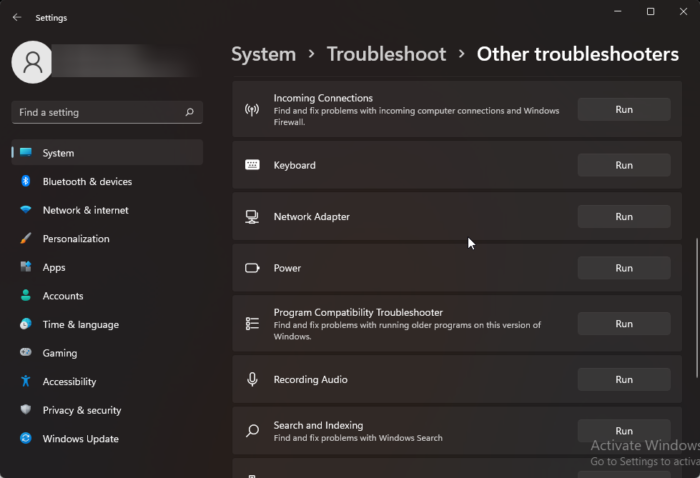
Prieš pradėdami naudoti įvairius šios problemos trikčių šalinimo būdus, pabandykite paleisti „Microsoft“ automatines trikčių šalinimo paslaugas kaip pirmąjį diagnostikos ir trikčių šalinimo veiksmą. šalinti įprastas tinklo problemas. Štai kaip:
- spustelėkite „Windows“ klavišas + I atviras Nustatymai .
- Slinkite žemyn ir spustelėkite Trikčių šalinimas > Kiti trikčių šalinimo įrankiai .
- Paspauskite paleisti šalia Tinklo adapteris ir vykdykite ekrane pateikiamas instrukcijas.
2] Iš naujo paleiskite WLAN automatinio konfigūravimo paslaugas.
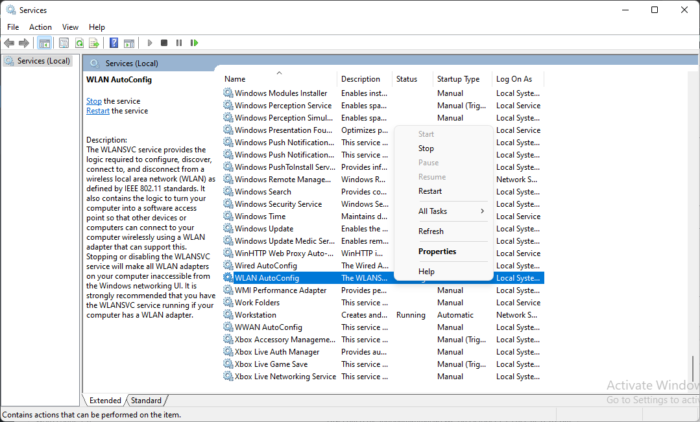
Belaidžio automatinio konfigūravimo paslauga pasirenka, prie kurio belaidžio tinklo automatiškai prisijungs jūsų kompiuteris. Tai apima automatinį pasirinkimą ir prisijungimą prie labiau pageidaujamo belaidžio tinklo, kai jis tampa prieinamas. Šios paslaugos paleidimas iš naujo gali padėti išspręsti su tinklo adapteriu susijusias problemas. Štai kaip tai galite padaryti:
- spustelėkite „Windows“ klavišas + R atviras paleisti dialogo langas.
- Tipas paslaugos.msc ir pataikė Įeiti .
- Slinkite žemyn ir raskite Belaidis automatinis nustatymas .
- Dešiniuoju pelės mygtuku spustelėkite paslaugą ir pasirinkite vėl paleisti .
- Po to iš naujo paleiskite įrenginį ir patikrinkite, ar problema išspręsta.
3] Įdiekite tinklo tvarkykles suderinamumo režimu.
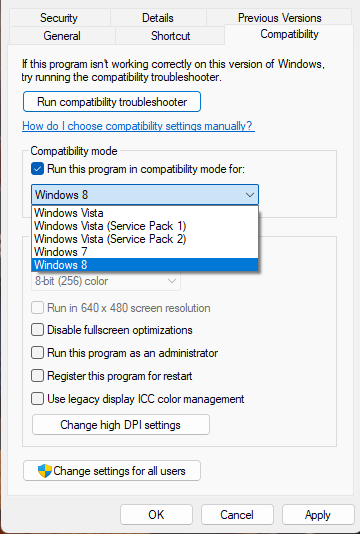
Diegiant tinklo tvarkykles suderinamumo režimu, programos paleidžiamos naudojant ankstesnės „Windows“ versijos nustatymus. Štai kaip tai padaryti:
- Atsisiųskite tvarkyklę iš gamintojo svetainės.
- Dešiniuoju pelės mygtuku spustelėkite tvarkyklės diegimo failą ir pasirinkite Charakteristikos .
- Pereiti prie Suderinamumas skirtuką ir pasirinkite Paleiskite šią programą suderinamumo režimu .
- Tada pasirinkite Windows operacinė sistema iš išskleidžiamojo meniu ir tęskite diegimą.
- Po to iš naujo paleiskite įrenginį ir patikrinkite, ar TP-Link WN821N WiFi adapterio problema išspręsta.
4] Vykdykite šias tinklo komandas
Vykdykite tinklo komandas, kad iš naujo nustatytumėte TCP/IP krūvą, atnaujintumėte IP adresą, iš naujo nustatytumėte „Winsock“ ir išvalytumėte DNS kliento sprendimo priemonės talpyklą. Štai kaip tai padaryti:
spustelėkite „Windows“ klavišas , Paieška Komandinė eilutė ir pasirinkite Vykdyti kaip administratorius .
Įveskite šias komandas po vieną ir paspauskite Įeiti .
perspektyva negali prisijungti|_+_|
Po to iš naujo paleiskite įrenginį.
5] Išjunkite ir vėl įjunkite maršruto parinktuvą.
Jei nė vienas iš šių veiksmų jums nepadėjo, greičiausiai kaltas jūsų interneto ryšys. Atlikite greičio testą arba išjunkite ir vėl įjunkite maršruto parinktuvą. Štai kaip galite išjungti ir vėl įjungti maršruto parinktuvą:
- Atjunkite maršruto parinktuvą ir modemą nuo maitinimo šaltinio ir palaukite bent 30 sekundžių.
- Iš naujo prijunkite modemą ir maršrutizatorių prie maitinimo šaltinio. Mirksi modemo lemputės. Palaukite, kol jie nustos mirksėti.
- Palaukite kelias minutes, kol TP-Link modemas ir maršrutizatorius visiškai įsijungs.
- Kompiuteryje pabandykite prisijungti dar kartą.
Pataisyti: Klaidos kodas 90403 TP-Link WiFi maršrutizatoriaus valdymo skydelyje
Kodėl mano USB Wi-Fi adapteris nerodomas?
Atnaujintos arba sugadintos tinklo tvarkyklės yra dažniausia priežastis, dėl kurios USB Wi-Fi adapteriai gali neveikti. Tai galite išspręsti atsisiųsdami ir iš naujo įdiegdami adapterius iš oficialios svetainės. Tačiau tai taip pat gali būti dėl nestabilaus interneto ryšio, todėl gali padėti maršrutizatoriaus paleidimas iš naujo.
Kodėl mano „TP-Link“ plėtinys nerodomas „Wi-Fi“ sąraše?
Ši problema dažniausiai kyla, jei plėtiklio programinė įranga yra sugadinta arba ji negauna pakankamai energijos. Norėdami tai išspręsti, atlikite visą TP-Link plėtiklio maitinimo ciklą.
Ar man reikia USB Wi-Fi adapterių tvarkyklių?
„Wi-Fi“ adapterius palaiko bendrosios tvarkyklės, įdiegtos operacinėje sistemoje pagal numatytuosius nustatymus. Tačiau jei naudojate išorinį arba USB Wi-Fi adapterį, turėsite įdiegti tvarkykles, kad adapteris veiktų.
Kaip atkurti TP-Link gamyklinius nustatymus?
Norėdami atkurti gamyklinius TP-link nustatymus, paspauskite ir palaikykite WPS RESET mygtuką 15–20 sekundžių, kol LED indikatorius greitai mirksės. Po to atleiskite mygtuką ir maršrutizatorius bus paleistas iš naujo į gamyklinius numatytuosius nustatymus.
Skaityti: „WiFi“ profilių tvarkyklė: peržiūrėkite pageidaujamus belaidžio tinklo profilius.















